 häufiges Problem
häufiges Problem Laden Sie PC Health Check herunter, um zu testen, ob Ihr PC mit Windows 11 funktioniert
Laden Sie PC Health Check herunter, um zu testen, ob Ihr PC mit Windows 11 funktioniertLaden Sie PC Health Check herunter, um zu testen, ob Ihr PC mit Windows 11 funktioniert
Windows 11 ist offiziell veröffentlicht und Menschen auf der ganzen Welt sind gespannt darauf, davon zu profitieren. Um mehr darüber zu erfahren, finden Sie hier unseren ausführlichen Windows 11-Test.
Die Systemanforderungen sind bereits verfügbar und zum ersten Mal können Sie das Windows-Betriebssystem nur dann ausführen, wenn Sie Zugang zum Internet haben.
Wenn Sie jedoch sicherer sein oder schneller überprüfen möchten, ob auf Ihrem Laptop oder PC Windows 11 ausgeführt werden kann, können Sie die PC Health Check-App herunterladen.
Wie überprüfe ich, ob mein PC für Windows 11 bereit ist?
Bis Microsoft eine neue und verbesserte Version der PC Health Check-App auf den Markt bringt, müssen Sie diese Informationen selbst überprüfen, indem Sie die Tabelle mit den Mindestanforderungen überprüfen.

Wenn Sie die von Microsoft bereitgestellten Systemanforderungen erfüllen, können Sie höchstwahrscheinlich Windows 11 herunterladen.
Sie können sich auch unseren ausführlichen Artikel mit einer vollständigen Liste der Windows 11-Anforderungen ansehen.
Wie kann mir die PC Health Check-App helfen?

Das Unternehmen hat möglicherweise weitere Pläne für Gesundheitscheck-Apps. Natürlich gibt es, wie bei jeder neuen App, immer Fehler und Störungen, die unser Erlebnis ruinieren könnten.
Aber mit diesem Tool können Sie eine detaillierte Kompatibilitätsprüfung Ihres Systems durchführen, einschließlich der mit Windows 11 kompatiblen Prozessoren, die Microsoft zur Liste hinzugefügt hat.
Wenn Ihr System die strengen Anforderungen dieses Betriebssystems nicht erfüllt, erhalten Sie von der Anwendung eine detaillierte Liste mit Gründen und hoffentlich Lösungen.
Wie lade ich die Windows PC Health-App unter Windows 10 herunter?
- Laden Sie die PC Health Check-App herunter (es ist ein Windows Installer-Paket mit ca. 13 MB) und klicken Sie darauf, um die Installation zu starten.

- Sobald der Vorgang abgeschlossen ist, klicken Sie auf die Schaltfläche „Fertig“.

- Klicken Sie jetzt auf die Schaltfläche Jetzt prüfen.

- Sie erhalten die Antwort: „Dieser PC erfüllt die Anforderungen von Windows 11“, oder Sie erhalten die traurigere Antwort: „Auf diesem PC kann Windows 11 nicht ausgeführt werden.“ In beiden Fällen können Sie auf „Alle Ergebnisse anzeigen“ klicken, um die Situation zu überprüfen.
 Sie sehen, ob alle Kästchen, die erforderlich sind oder geändert werden müssen, angekreuzt sind.
Sie sehen, ob alle Kästchen, die erforderlich sind oder geändert werden müssen, angekreuzt sind.  Wenn Sie die App zum ersten Mal verwenden, sollten Sie außerdem wissen, dass die App über mehrere Funktionen verfügt, die darauf ausgelegt sind, Gesundheits- und Leistungsdaten bereitzustellen.
Wenn Sie die App zum ersten Mal verwenden, sollten Sie außerdem wissen, dass die App über mehrere Funktionen verfügt, die darauf ausgelegt sind, Gesundheits- und Leistungsdaten bereitzustellen.
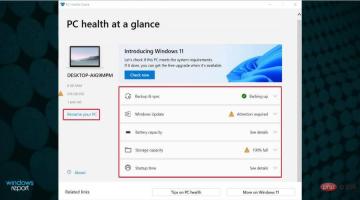
- Sichern und synchronisieren, wenn Sie keine Sicherungsdaten haben (hier benachrichtigt werden)
- Ermitteln Sie schnell den Windows-Update-Status
- Überprüfen Sie den Speicherkapazitätsstatus
- Erhalten Sie Details zur Startzeit
- Beim Herunterladen von Windows PC Health Check geht es also nicht nur darum, Ihren PC zu kennen. Ein großartiges Tool, um sich auf Windows 11 vorzubereiten, sondern auch für viele andere Programme nützlich.
Was sollten Sie tun, wenn eine App anzeigt, dass Ihr PC nicht bereit für die Installation von Windows 11 ist?
Microsoft hat die PC Health Check-App aktualisiert, um weitere Informationen darüber anzuzeigen, warum auf Ihrem Computer Windows 11 nicht ausgeführt wird.
Dieser Schritt wird dazu beitragen, die Verwirrung rund um die Kompatibilität zu beseitigen. Wenn Sie die App heruntergeladen und installiert haben, sollte sie beim erneuten Starten automatisch aktualisiert werden.
Führen Sie die PC Health Check-App aus und Sie erfahren, warum Windows 11 nicht auf Ihrem Gerät läuft, damit Sie die notwendigen Anpassungen vornehmen können.
Wenn Sie jedoch keine positive Antwort erhalten, lesen Sie unser Tutorial darüber, was zu tun ist, wenn Sie die Fehlermeldung „PC kann Windows 11 nicht ausführen“ erhalten.
Machen Sie sich keine Sorgen, denn Sie können Windows 11 ohne TPM installieren, aber andere Anforderungen wie mindestens 4 GB RAM oder Festplattenspeicher kommen Sie nicht umhin.
Was soll ich tun, wenn die Anwendung zur Computer-Gesundheitsprüfung nicht geöffnet werden kann?
- Drücken Sie die Windows+-Taste R, geben Sie appwiz.cpl ein und drücken Sie Enter oder klicken Sie auf OK.

- Suchen Sie Windows PC Health Check in der Liste der Anwendungen, klicken Sie mit der rechten Maustaste darauf und wählen Sie Reparieren.

- Dadurch wird die Anwendung neu installiert und neu gestartet. Wenn dies nicht funktioniert, klicken Sie erneut mit der rechten Maustaste auf die App und wählen Sie „Deinstallieren“ aus.
 Laden Sie als Nächstes die App herunter und installieren Sie sie erneut.
Laden Sie als Nächstes die App herunter und installieren Sie sie erneut. - Microsoft hat sein Versprechen gehalten und die PC Health Check-App aktualisiert. Allerdings scheint es für viele Menschen auseinanderzufallen. Wir würden uns freuen, wenn Sie unten einen Kommentar hinterlassen, in dem Sie erklären, wie sich die App für Sie verhält.
Gleichzeitig findet nicht jeder diese kleine App sehr nützlich. Einige Benutzer waren von der Funktionalität der App enttäuscht.
Auf den ersten Blick scheint TPM 2.0 (Trusted Platform Module) der größte Auslöser von all dem zu sein, und darüber gibt es im Internet einige Diskussionen.
Möglicherweise müssen wir etwas weiter graben, um zu sehen, welche tatsächlichen Auswirkungen dies auf die Verbraucher hat, denn im Moment scheint es, dass es sich zwar um eine Funktion handelt, die die Sicherheit verbessern soll, sie aber sicherlich umstritten ist.
Wenn die Windows PC Health Check-App abstürzt, schauen Sie sich unser ausführliches Tutorial an.
Wie entferne ich den PC Health Check?
Drücken Sie die Tasten- Windows
- +I, um die Einstellungen-App zu öffnen. Als nächstes gehen Sie zum Abschnitt „Apps“ und suchen Sie die Windows PC Health Check-App.
-
Drücken Sie abschließend auf die Schaltfläche Deinstallieren
 und bestätigen Sie Ihre Aktion.
und bestätigen Sie Ihre Aktion. -
Wenn Sie diese Anwendung auch nach einer Neuinstallation immer noch nicht richtig verwenden können, ist es nur sinnvoll, PC Health Check dauerhaft zu entfernen.
 Schließlich brauchen Sie kein weiteres Programm, das Platz und Speicher beansprucht, vor allem, wenn es Ihnen nichts nützt.
Schließlich brauchen Sie kein weiteres Programm, das Platz und Speicher beansprucht, vor allem, wenn es Ihnen nichts nützt.
Jetzt können Sie die Arbeit mit einem professionellen Deinstallationstool erledigen und die Softwarereste entfernen, nachdem Sie das Hauptprogramm entfernt haben.
Also, wo sind deine Kompatibilitätstests? Nun, wenn Ihnen die Idee, den PC Health Checker herunterzuladen, nicht gefällt oder er Ihnen einfach nicht zusagt, können Sie mit der WhyNotWin11-Software überprüfen, ob Ihr PC mit Windows 11 kompatibel ist.
Wie lade ich die PC Health Check-App für Windows 11 herunter?
- Laden Sie die PC Health Check-App unter Windows 11 herunter und führen Sie die Datei aus. Akzeptieren Sie dann die Bedingungen und klicken Sie auf die Schaltfläche INSTALLIEREN.

- Nachdem die Einstellungen für die Windows-PC-Gesundheitsprüfung abgeschlossen sind, klicken Sie auf die Schaltfläche Fertig stellen.

- Da Sie bereits Windows 11 verwenden, macht es keinen Sinn zu prüfen, ob Sie das Zeug dazu haben, es auszuführen, aber Sie können von allen anderen Optionen profitieren, wie z. B. der Umbenennung Ihres PC, Backup und Synchronisierung, Windows-Updates und Überprüfung der Speicherkapazität und Startzeit.

Ist der Windows PC Health Check ein Virus?
Nein, diese App ist keine Malware und wurde von Microsoft entwickelt, sodass die Verwendung auf Ihrem PC sehr sicher ist. Bedenken Sie, dass es möglicherweise böswillige gefälschte Versionen dieser Software gibt.
Um Probleme mit Malware zu vermeiden, laden Sie diese Software immer direkt von Microsoft herunter und nicht von einer Drittanbieter-Website.
So können Sie mit der PC Health Check-App die Windows 11-Kompatibilität auf Ihrem PC überprüfen.
Wir haben auch einen Anstieg der Zugriffe auf unseren Artikel zu diesem Fehler festgestellt: Das Trusted Platform Module Ihres Computers ist ausgefallen. Wir empfehlen Ihnen daher, sich unser spezielles Tutorial anzusehen.
Das könnte also bedeuten, dass immer mehr Windows 10-Benutzer Apps testen und auf Fehler stoßen, die möglicherweise mit TPM zusammenhängen.
Das obige ist der detaillierte Inhalt vonLaden Sie PC Health Check herunter, um zu testen, ob Ihr PC mit Windows 11 funktioniert. Für weitere Informationen folgen Sie bitte anderen verwandten Artikeln auf der PHP chinesischen Website!

Heiße KI -Werkzeuge

Undresser.AI Undress
KI-gestützte App zum Erstellen realistischer Aktfotos

AI Clothes Remover
Online-KI-Tool zum Entfernen von Kleidung aus Fotos.

Undress AI Tool
Ausziehbilder kostenlos

Clothoff.io
KI-Kleiderentferner

AI Hentai Generator
Erstellen Sie kostenlos Ai Hentai.

Heißer Artikel

Heiße Werkzeuge

MinGW – Minimalistisches GNU für Windows
Dieses Projekt wird derzeit auf osdn.net/projects/mingw migriert. Sie können uns dort weiterhin folgen. MinGW: Eine native Windows-Portierung der GNU Compiler Collection (GCC), frei verteilbare Importbibliotheken und Header-Dateien zum Erstellen nativer Windows-Anwendungen, einschließlich Erweiterungen der MSVC-Laufzeit zur Unterstützung der C99-Funktionalität. Die gesamte MinGW-Software kann auf 64-Bit-Windows-Plattformen ausgeführt werden.

DVWA
Damn Vulnerable Web App (DVWA) ist eine PHP/MySQL-Webanwendung, die sehr anfällig ist. Seine Hauptziele bestehen darin, Sicherheitsexperten dabei zu helfen, ihre Fähigkeiten und Tools in einem rechtlichen Umfeld zu testen, Webentwicklern dabei zu helfen, den Prozess der Sicherung von Webanwendungen besser zu verstehen, und Lehrern/Schülern dabei zu helfen, in einer Unterrichtsumgebung Webanwendungen zu lehren/lernen Sicherheit. Das Ziel von DVWA besteht darin, einige der häufigsten Web-Schwachstellen über eine einfache und unkomplizierte Benutzeroberfläche mit unterschiedlichen Schwierigkeitsgraden zu üben. Bitte beachten Sie, dass diese Software

SecLists
SecLists ist der ultimative Begleiter für Sicherheitstester. Dabei handelt es sich um eine Sammlung verschiedener Arten von Listen, die häufig bei Sicherheitsbewertungen verwendet werden, an einem Ort. SecLists trägt dazu bei, Sicherheitstests effizienter und produktiver zu gestalten, indem es bequem alle Listen bereitstellt, die ein Sicherheitstester benötigen könnte. Zu den Listentypen gehören Benutzernamen, Passwörter, URLs, Fuzzing-Payloads, Muster für vertrauliche Daten, Web-Shells und mehr. Der Tester kann dieses Repository einfach auf einen neuen Testcomputer übertragen und hat dann Zugriff auf alle Arten von Listen, die er benötigt.

SublimeText3 Mac-Version
Codebearbeitungssoftware auf Gottesniveau (SublimeText3)

Notepad++7.3.1
Einfach zu bedienender und kostenloser Code-Editor






 Sie sehen, ob alle Kästchen, die erforderlich sind oder geändert werden müssen, angekreuzt sind.
Sie sehen, ob alle Kästchen, die erforderlich sind oder geändert werden müssen, angekreuzt sind. 


 Laden Sie als Nächstes die App herunter und installieren Sie sie erneut.
Laden Sie als Nächstes die App herunter und installieren Sie sie erneut.  und bestätigen Sie Ihre Aktion.
und bestätigen Sie Ihre Aktion. 




